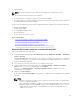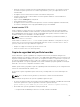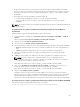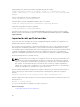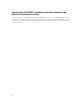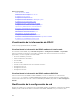Users Guide
Table Of Contents
- Integrated Dell Remote Access Controller 8 (iDRAC8) Guía del usuario versión 2.00.00.00
- Descripción general
- Ventajas al utilizar iDRAC con Lifecycle Controller
- Funciones clave
- Novedades de esta versión
- Cómo usar esta guía del usuario
- Exploradores web compatibles
- Administración de licencias
- Funciones con licencia en iDRAC8
- Interfaces y protocolos para acceder a iDRAC
- Información sobre puertos iDRAC
- Otros documentos que podrían ser de utilidad
- Referencia de medios sociales
- Cómo ponerse en contacto con Dell
- Acceso a documentos desde el sitio de asistencia de Dell
- Inicio de sesión en iDRAC
- Inicio de sesión en iDRAC como usuario local de Active Directory o usuario LDAP
- Inicio de sesión en iDRAC mediante una tarjeta inteligente
- Inicio de sesión en iDRAC mediante inicio de sesión único
- Acceso a iDRAC mediante RACADM remoto
- Acceso a iDRAC mediante RACADM local
- Acceso a iDRAC mediante RACADM de firmware
- Acceso a iDRAC mediante SMCLP
- Inicio de sesión en iDRAC mediante la autentificación de clave pública
- Varias sesiones iDRAC
- Cambio de la contraseña de inicio de sesión predeterminada
- Activación o desactivación del mensaje de advertencia de contraseña predeterminada
- Configuración de Managed System y Management Station
- Configuración de la dirección IP de iDRAC
- Configuración de la IP de iDRAC mediante la utilidad de configuración de iDRAC
- Configuración de la IP de iDRAC mediante la interfaz web de CMC
- Activación del descubrimiento automático
- Configuración de servidores y componentes del servidor mediante la configuración automática
- Cómo usar contraseñas de algoritmos hash para obtener una mayor seguridad
- Configuración de Management Station
- Configuración de Managed System
- Configuración de exploradores web compatibles
- Actualización del firmware de dispositivos
- Descarga del firmware de dispositivos
- Actualización del firmware mediante la interfaz web de iDRAC
- Actualización del firmware de dispositivos mediante RACADM
- Programación de actualizaciones automáticas del firmware
- Actualización del firmware mediante la interfaz web de CMC
- Actualización del firmware mediante DUP
- Actualización del firmware mediante RACADM remoto
- Actualización del firmware mediante Lifecycle Controller Remote Services
- Visualización y administración de actualizaciones preconfiguradas
- Reversión del firmware del dispositivo
- Reversión del firmware mediante la interfaz web de iDRAC
- Reversión del firmware mediante la interfaz web de CMC
- Reversión del firmware mediante RACADM
- Reversión del firmware mediante Lifecycle Controller
- Reversión del firmware mediante Lifecycle Controller Remote Services
- Recuperación de iDRAC
- Uso del servidor TFTP
- Copia de seguridad del perfil del servidor
- Importación del perfil del servidor
- Supervisión de iDRAC mediante otras herramientas de administración del sistema
- Configuración de la dirección IP de iDRAC
- Configuración de iDRAC
- Visualización de la información de iDRAC
- Modificación de la configuración de red
- Configuración de servicios
- Uso del cliente de VNC Client para administrar el servidor remoto
- Configuración del panel frontal
- Configuración de zona horaria y NTP
- Configuración del primer dispositivo de inicio
- Activación o desactivación del paso del sistema operativo a iDRAC
- Tarjetas admitidas para el paso del sistema operativo al iDRAC
- Sistemas operativos admitidos para la NIC de USB
- Activación o desactivación del paso del sistema operativo a iDRAC mediante la interfaz web
- Activación o desactivación del paso del sistema operativo a iDRAC mediante RACADM
- Activación o desactivación del paso del sistema operativo a iDRAC mediante la utilidad de configuración de iDRAC
- Obtención de certificados
- Certificados de servidor SSL
- Generación de una nueva solicitud de firma de certificado
- Carga del certificado del servidor
- Visualización del certificado del servidor
- Carga del certificado de firma personalizado
- Descarga del certificado de firma del certificado SSL personalizado
- Eliminación del certificado de firma del certificado SSL personalizado
- Configuración de varios iDRAC mediante RACADM
- Desactivación del acceso para modificar los valores de configuración de iDRAC en el sistema host
- Visualización de la información de iDRAC y el sistema administrado
- Visualización de la condición y las propiedades de Managed System
- Visualización del inventario del sistema
- Visualización de la información del sensor
- Supervisión del índice de rendimiento de CPU, memoria y módulos de E/S
- Consulta del sistema para verificar el cumplimiento de aire fresco
- Visualización de los datos históricos de temperatura
- Visualización de interfaces de red disponibles en el sistema operativo host
- Visualización de las conexiones de red Fabric de la tarjeta mezzanine FlexAdress
- Visualización o terminación de sesiones iDRAC
- Configuración de la comunicación de iDRAC
- Comunicación con iDRAC a través de una conexión serie mediante un cable DB9
- Cambio entre la comunicación en serie RAC y la consola de comunicación en serie mediante el cable DB9
- Comunicación con iDRAC mediante IPMI SOL
- Comunicación con iDRAC mediante IPMI en la LAN
- Activación o desactivación de RACADM remoto
- Desactivación de RACADM local
- Activación de IPMI en Managed System
- Configuración de Linux para la consola de comunicación en serie durante el inicio
- Esquemas de criptografía SSH compatibles
- Configuración de cuentas de usuario y privilegios
- Configuración de usuarios locales
- Configuración de usuarios de Active Directory
- Prerrequisitos del uso de la autentificación de Active Directory para iDRAC
- Mecanismos de autentificación compatibles de Active Directory
- Descripción general del esquema estándar de Active Directory
- Configuración del esquema estándar de Active Directory
- Descripción general del esquema extendido de Active Directory
- Configuración del esquema extendido de Active Directory
- Prueba de la configuración de Active Directory
- Configuración de los usuarios LDAP genéricos
- Configuración de iDRAC para inicio de sesión único o inicio de sesión mediante tarjeta inteligente
- Prerrequisitos para el inicio de sesión único de Active Directory o el inicio de sesión mediante tarjeta inteligente
- Configuración del inicio de sesión SSO de iDRAC para usuarios de Active Directory
- Configuración del inicio de sesión mediante tarjeta inteligente de iDRAC para usuarios locales
- Configuración del inicio de sesión mediante tarjeta inteligente de iDRAC para usuarios de Active Directory
- Activación o desactivación del inicio de sesión mediante tarjeta inteligente
- Activación o desactivación del inicio de sesión mediante tarjeta inteligente utilizando la interfaz web
- Activación o desactivación del inicio de sesión mediante tarjeta inteligente utilizando RACADM
- Activación o desactivación del inicio de sesión mediante tarjeta inteligente mediante la utilidad de configuración de iDRAC
- Configuración de iDRAC para enviar alertas
- Activación o desactivación de alertas
- Filtrado de alertas
- Configuración de alertas de suceso
- Configuración de suceso de periodicidad de alertas
- Configuración de acciones del suceso
- Configuración de alertas por correo electrónico, capturas SNMP o capturas IPMI
- Configuración de sucesos de WS
- Id. de mensaje de alertas
- Administración de registros
- Supervisión y administración de la alimentación
- Inventario, supervisión y configuración de dispositivos de red
- Inventario y supervisión de dispositivos de red
- Inventario y supervisión de dispositivos HBA FC
- Configuración dinámica de las direcciones virtuales, del iniciador y del destino de almacenamiento
- Tarjetas admitidas para la optimización de la identidad de E/S
- Versión del BIOS admitida para la optimización de la identidad de E/S
- Versiones del firmware de la NIC admitidas para la optimización de la identidad de E/S
- Activación o desactivación de la optimización de la identidad de E/S
- Configuración de la política de persistencia
- Administración de dispositivos de almacenamiento
- Comprensión de los conceptos de RAID
- Controladoras admitidas
- Gabinetes admitidos
- Resumen de funciones admitidas para Storage Devices (Dispositivos de almacenamiento)
- Inventario y supervisión de dispositivos de almacenamiento
- Visualización de la topología de un dispositivo de almacenamiento
- Administración de discos físicos
- Administración de discos virtuales
- Creación de discos virtuales
- Edición de políticas de caché de discos virtuales
- Eliminación de discos virtuales
- Revisión de congruencia en el disco virtual
- Inicialización de discos virtuales
- Cifrado de discos virtuales
- Asignación o desasignación de repuestos dinámicos dedicados
- Administración de discos virtuales mediante la interfaz web
- Administración de discos virtuales mediante RACADM
- Administración de controladoras
- Configuración de las propiedades de la controladora
- Importación o importación automática de la configuración ajena
- Borrar configuración ajena
- Restablecimiento de la configuración de la controladora
- Operaciones con adaptadores HBA SAS de 12 Gbps
- Supervisión de análisis de falla predictiva en unidades
- Operaciones de la controladora en modo no RAID (HBA)
- Ejecución de trabajos de configuración de RAID en varias controladoras de almacenamiento
- Administración de SSD PCIe
- Administración de gabinetes o planos posteriores
- Elección de modo de operación para aplicar configuración
- Visualización y aplicación de operaciones pendientes
- Situaciones de almacenamiento: situaciones de aplicación de la operación
- Forma de hacer parpadear o dejar de hacer parpadear LED de componentes
- Configuración y uso de la consola virtual
- Administración de medios virtuales
- Unidades y dispositivos compatibles
- Configuración de medios virtuales
- Acceso a medios virtuales
- Inicio de medios virtuales mediante la consola virtual
- Inicio de medios virtuales sin usar la consola virtual
- Adición de imágenes de medios virtuales
- Visualización de los detalles del dispositivo virtual
- Restablecimiento de USB
- Asignación de la unidad virtual
- Anulación de la asignación de la unidad virtual
- Configuración del orden de inicio a través del BIOS
- Activación del inicio único para medios virtuales
- Instalación y uso de la utilidad de VMCLI
- Administración de la tarjeta vFlash SD
- Configuración de la tarjeta vFlash SD
- Administración de las particiones vFlash
- Creación de una partición vacía
- Creación de una partición mediante un archivo de imagen
- Formateo de una partición
- Visualización de las particiones disponibles
- Modificación de una partición
- Conexión o desconexión de particiones
- Eliminación de las particiones existentes
- Descarga del contenido de una partición
- Inicio de una partición
- Uso de SMCLP
- Uso del módulo de servicio del iDRAC
- Uso de un puerto USB para la administración del servidor
- Uso de la sincronización rápida de iDRAC
- Implementación de los sistemas operativos
- Solución de problemas de Managed System mediante iDRAC
- Uso de la consola de diagnósticos
- Visualización de los códigos de la POST
- Visualización de videos de captura de inicio y bloqueo
- Visualización de registros
- Visualización de la pantalla de último bloqueo del sistema
- Visualización del estado del panel frontal
- Indicadores de problemas del hardware
- Visualización de la condición del sistema
- Generación de un informe de asistencia técnica
- Consulta de la pantalla de estado del servidor en busca de mensajes de error
- Reinicio de iDRAC
- Borrado de datos del sistema y del usuario
- Restablecimiento de iDRAC a los valores predeterminados de fábrica
- Preguntas frecuentes
- Situación de uso
- Solución de problemas de un Managed System inaccesible
- Obtención de la información del sistema y evaluación de la condición del sistema
- Establecimiento de alertas y configuración de alertas por correo electrónico
- Visualización y exportación del registro de Lifecycle y el registro de sucesos del sistema
- Interfaces para actualizar el firmware de iDRAC
- Realización de un apagado ordenado del sistema
- Creación de una nueva cuenta de usuario de administrador
- Inicio de la consola remota de servidores y montaje de una unidad USB
- Instalación del sistema operativo básico conectado a los medios virtuales y los recursos compartidos de archivos remotos
- Administración de la densidad de bastidor
- Instalación de una nueva licencia electrónica
- Aplicación de valores de configuración de la identidad de E/S para varias tarjetas de red en un reinicio del sistema host individual
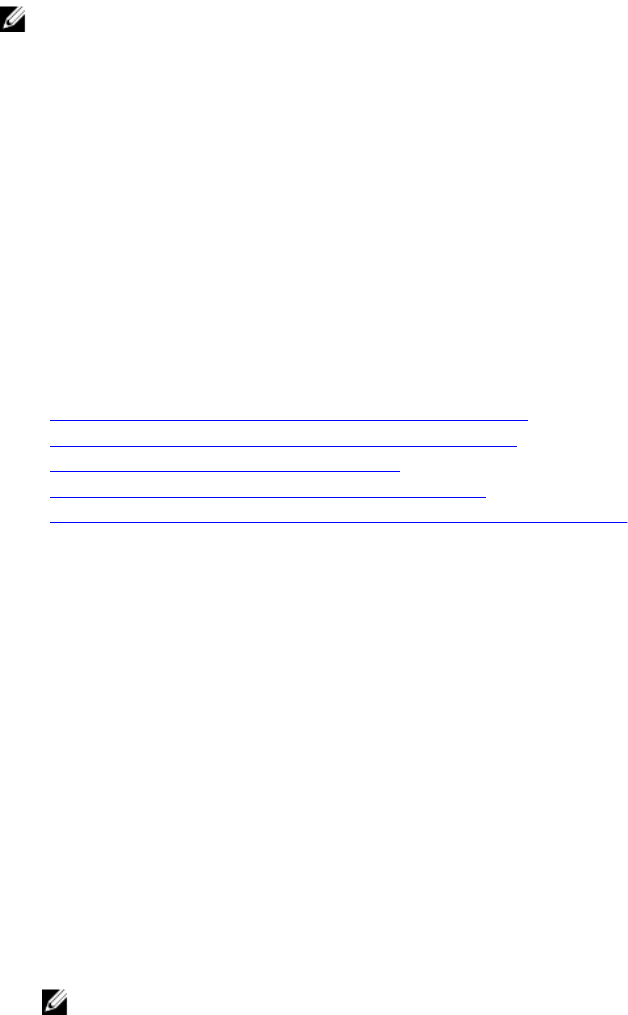
• Plano posterior
NOTA: No puede realizar la reversión de firmware de diagnósticos, Driver Pack y CPLD.
Antes de revertir el firmware, asegúrese de lo siguiente:
• Tener privilegios de configuración para revertir el firmware de iDRAC.
• Tener privilegios de control del servidor y tener Lifecycle Controller activado para revertir el firmware
de cualquier dispositivo más allá de iDRAC.
Puede revertir el firmware a la versión anterior instalada mediante cualquiera de los métodos siguientes:
• Interfaz web del iDRAC
• Interfaz web del CMC
• CLI de RACADM (iDRAC y CMC)
• Lifecycle Controller
• Lifecycle Controller–Remote Services
Enlaces relacionados
Reversión del firmware mediante la interfaz web de iDRAC
Reversión del firmware mediante la interfaz web de CMC
Reversión del firmware mediante RACADM
Reversión del firmware mediante Lifecycle Controller
Reversión del firmware mediante Lifecycle Controller Remote Services
Reversión del firmware mediante la interfaz web de iDRAC
Para revertir el firmware de un dispositivo:
1. En la interfaz web de iDRAC, vaya a Descripción general → Configuración de iDRAC → Actualizar y
revertir → Revertir.
La página Revertir muestra los dispositivos cuyo firmware se puede revertir. Puede ver el nombre del
dispositivo, los dispositivos asociados, la versión del firmware instalado actualmente y la versión de
reversión del firmware disponible.
2. Seleccione uno o más de los dispositivos cuyo firmware desea revertir.
3. Según los dispositivos seleccionados, haga clic en Instalar y reiniciar o Instalar en el próximo
reinicio. Si sólo se selecciona el iDRAC, haga clic en Instalar.
Al hacer clic en Instalar y reiniciar o Instalar en el próximo reinicio, se muestra el mensaje
"Actualizando cola de trabajos".
4. Haga clic en Cola de trabajo.
Se muestra la página Cola de trabajo, donde puede ver y administrar las actualizaciones de firmware
definidas.
NOTA:
• Mientras se encuentra en modo reversión, el proceso de reversión sigue en segundo plano
incluso si se aleja de esta página.
• Si la configuración de iDRAC se restablece a los valores predeterminados, la dirección IP de
iDRAC se restablece en 192.168.0.120. Puede acceder a iDRAC mediante esta IP o volver a
configurar la dirección de iDRAC con el RACADM local o la tecla F2 (RACADM remoto
requiere acceso de red).
81